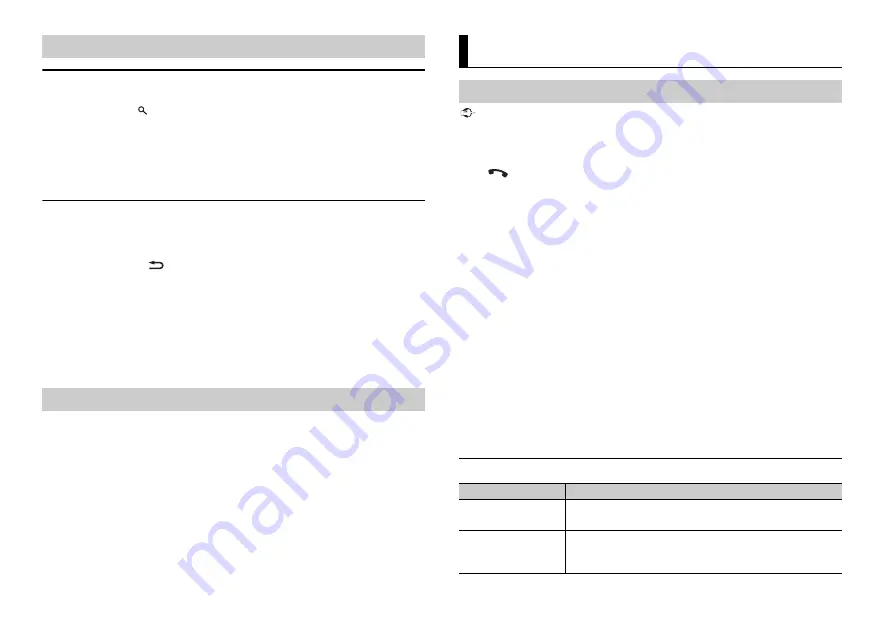
8
Zhtw
連結播放模式
您可以根據目前播放的作者、專輯或曲風存取歌曲。
1
聆聽歌曲時,按住
可進入連結播放模式。
2
轉動 M.C. 旋鈕可選擇模式([ARTIST]、[ALBUM]、[GENRE]),然後按下以確認。
選擇的歌曲/專輯會在目前播放歌曲之後播放。
註
若您使用除連結播放模式以外的功能(例如快速前進及快速倒轉),選擇的歌曲/專輯可能會取
消。
iPod 控制
您可以透過連接的 iPod 控制本機。
下列 iPod 型號不相容於此功能。
–
iPod nano 第 1 代、具備視訊功能的 iPod
1
在播放期間按 BAND/
,然後選擇控制模式。
[
CONTROL iPod
]:本機的 iPod 功能可從連接的 iPod 操作。
[
CONTROL AUDIO
]:本機的 iPod 功能只能從本機或隨附遙控器上的按鈕操作。在此
模式下,無法開啟或關閉連接的 iPod。
註
•
切換控制模式至 [CONTROL iPod] 會暫停播放歌曲。使用連接的 iPod 以繼續播放。
•
即使控制模式設為 [CONTROL iPod],本機的下列操作仍可使用。
–
暫停、快速前進/快速倒轉、選擇歌曲/章
•
僅能從本機調整音量。
MIXTRAX 功能可為您的音樂庫建立不中斷組曲,同時伴隨照明效果。有關 MIXTRAX 設
定的詳細資料,請參閱第 18 頁。
註
•
此功能不相容於透過 MTP 連接的 Android 裝置。
•
視檔案/歌曲而定,可能無法使用音效。
•
如果產生的照明效果干擾駕駛,請關閉 MIXTRAX 功能。
1
按 3/MIX 可開啟/關閉 MIXTRAX。
iPod 的實用功能
關於 MIXTRAX(僅限 USB/iPod)
重要事項
若連接三部或多部 Bluetooth 裝置(例如電話及不同的音訊播放機),連接的裝置可能無法正常運
作。
1
開啟裝置的 Bluetooth 功能。
2
按
可顯示電話選單。
3
轉動 M.C. 旋鈕選擇 [BT SETTING],然後按下以確認。
4
轉動 M.C. 旋鈕可選擇 [ADD DEVICE],然後按下以確認。
本機開始搜尋可用的裝置,然後在裝置清單中顯示。
•
若要取消搜尋,按
M.C.
旋鈕。
•
如果想要的裝置沒有在清單中,請選擇 [RE-SEARCH]。
•
如果沒有可用的裝置,顯示幕中會出現 [NOT FOUND]。
5
轉動 M.C. 旋鈕可從裝置清單中選擇裝置,然後按下以確認。
按住
M.C.
旋鈕可在 Bluetooth 裝置位址和裝置名稱之間切換顯示的裝置資訊。
6
選擇裝置顯示幕中出現的 [Pioneer BT Unit]。
7
確定本機和裝置上出現相同的 6 位數字,然後在裝置上選擇「是」。
註
•
如果本機已與其他三個裝置配對,將出現 [DEVICE FULL]。在此情況下,請刪除其中一個已配對的
裝置。請參閱 Bluetooth 設定中的 [DEL DEVICE] 或 [GUEST MODE](第 8 頁)。
•
視裝置而定,在步驟 7 需要 PIN 碼。在此情況下,輸入 [0000]。
提示
從 Bluetooth 裝置偵測本機也可建立 Bluetooth 連線。若要這麼做,必須將 Bluetooth 設定中的
[VISIBLE] 設為 [ON]。有關 Bluetooth 裝置操作的詳細資料,請參閱 Bluetooth 裝置隨附的使用說
明書。
Bluetooth 設定
Bluetooth
Bluetooth 連線
選單項目
說明
DEVICELIST
顯示已配對的 Bluetooth 裝置清單。如果已建立 Bluetooth
連線,裝置名稱上便會顯示「
*
」。
DEL DEVICE
刪除裝置資訊。
[DELETE YES]、
[DELETE NO]
Summary of Contents for MVH-X585BT
Page 29: ...29 En English ...
Page 59: ...31 Es Español ...
Page 114: ...26Zhtw ...
Page 115: ...27 Zhtw 中文 ...
Page 116: ...٢٩Ar ...
Page 144: ...۲۹Fa ...
Page 172: ... 2015 PIONEER CORPORATION All rights reserved QRD3347 A ES GS ...
















































